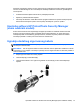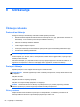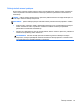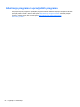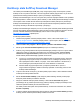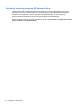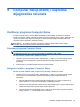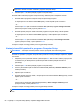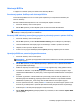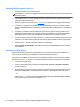HP Notebook Reference Guide
Table Of Contents
- Uvod
- Mrežni rad (samo odabrani modeli)
- Multimedija
- Upravljanje napajanjem
- Isključivanje računala
- Postavljanje odrednica napajanja
- Korištenje značajke HP Power Assistant (samo neki modeli)
- Upotreba baterijskog napajanja
- Pronalazak dodatnih informacija o bateriji
- Upotreba alata za provjeru baterije
- Prikaz preostale napunjenosti baterije
- Maksimiziranje vremena pražnjenja baterije
- Upravljanje niskim razinama napunjenosti baterije
- Očuvanje energije baterije
- Čuvanje korisnički zamjenjive baterije (samo određeni modeli)
- Odlaganje korisnički zamjenjive baterije u otpad (samo određeni modeli)
- Zamjena korisnički zamjenjive baterije (samo određeni modeli)
- Upotreba vanjskog izvora izmjeničnog napajanja
- Grafičke kartice s mogućnošću prebacivanja / dvoprocesorske grafičke kartice (samo određeni modeli)
- Vanjske kartice i uređaji
- Korištenje kartica za čitač medijskih kartica (samo odabrani modeli)
- Korištenje kartica ExpressCard (samo odabrani modeli)
- Upotreba pametnih kartica (samo odabrani modeli)
- Korištenje USB uređaja
- Upotreba 1394 uređaja (samo odabrani modeli)
- Korištenje eSATA uređaja (samo odabrani modeli)
- Upotreba serijskog uređaja (samo odabrani modeli)
- Upotreba dodatnih vanjskih uređaja
- Pogoni
- Sigurnost
- Zaštita računala
- Korištenje lozinki
- Korištenje značajke automatski DriveLock programa Computer Setup
- Korištenje čitača otisaka prstiju (samo određeni modeli)
- Korištenje sigurnosnog softvera za internet
- Instalacija važnih sigurnosnih ažuriranja
- Upotreba softvera HP ProtectTools Security Manager (samo odabrani modeli)
- Ugradnja dodatnog sigurnosnog kabela
- Održavanje
- Computer Setup (BIOS) i napredna dijagnostika računala
- MultiBoot
- Putovanje s računalom
- Resursi za rješavanje problema
- Elektrostatički izboj
- Kazalo

Ažuriranje BIOS-a pomoću tipke f10
1. Preuzmite SoftPaq s HP-ova web-mjesta.
NAPOMENA: Provjerite je li dijagnostika sustava UEFI instalirana na računalo (ili USB izbrisivi
memorijski pogon).
2. Kliknite Run (Pokreni), a zatim Cancel (Odustani) u dijaloškom okviru Update/USB bootable
(Ažuriranje/USB za pokretanje).
3. Dođite do mape koja se nalazi u mapi
c:\swsetup koja odgovara broju vašeg paketa SoftPaq.
4. Pronađite .bin datoteku u mapi ROMpaq (primjerice 68CDD.bin) a zatim je kopirajte u mapu
Hewlett-Packard\BIOS\New\ na particiji HP_Tools tvrdog diska ili USB izbrisivom memorijskom
pogonu.
5. Pronađite .sig datoteku u datoteci ROM.cab i preimenujte je tako da ima isti prefiks kao .bin
datoteka (primjerice 68CDD.sig). Kopirajte preimenovanu datoteku u mapu Hewlett-Packard
\BIOS\New\ na particiji HP_Tools tvrdog diska ili USB izbrisivom memorijskom pogonu.
6. Ponovno pokrenite računalo, a zatim pritisnite Esc kada se pri dnu zaslona pojavi poruka “Press
the ESC key for Startup Menu” (Pritisnite tipku ESC da biste pristupili izborniku za pokretanje).
7. Pritisnite tipku f10 da biste pristupili programu Computer Setup.
8. Kliknite Update System BIOS (Ažuriraj BIOS sustava), a zatim Accept (Prihvaćam) da biste
ažurirali BIOS.
Utvrđivanje verzije BIOS-a
Da biste utvrdili sadrže li dostupna ažuriranja BIOS-a novije verzije od trenutačno instaliranih na
računalo, morate znati koja je verzija BIOS-a sustava trenutačno instalirana.
Informacije o verziji BIOS-a (koja se naziva i datum ROM-a te BIOS sustava) moguće je prikazati
pritiskom na tipke fn+esc (ako ste već u sustavu Windows) ili pomoću programa Computer Setup.
1. Pokrenite Computer Setup.
2. Pomoću pokazivača ili tipki sa strelicama odaberite File (Datoteka) > System Information
(Podaci o sustavu).
3. Da biste izašli iz programa Computer Setup (Postavljanje računala) bez spremanja promjena,
kliknite ikonu Exit (Izlaz) u donjem lijevom kutu zaslona, a zatim slijedite zaslonske upute.
– ili –
Pomoću tipke Tab i tipki sa strelicama odaberite File (Datoteka) > Ignore Changes and Exit
(Zanemari promjene i izađi), a zatim pritisnite Enter.
70 Poglavlje 9 Computer Setup (BIOS) i napredna dijagnostika računala